wps表格中怎么求出总数
2017-06-05
相关话题
一般的成绩表中都会有平均分和总分,如果我们需要在wps表格中求出总分,应该如何设置呢?下面给大家分享wps表格中求出总分教程,欢迎大家来到学习。
在wps表格中求出总分教程
写入数据,将鼠标定在总分下的单元格中,单元格必须是要定好位置,不然数值可能会有错误。
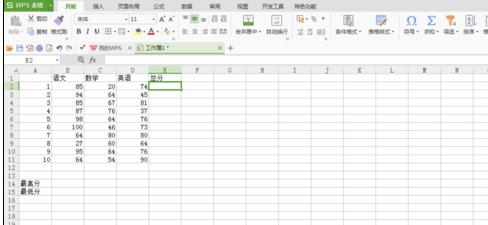
单击上方菜单栏中的求和按钮摆选择求和,选择求值区域,
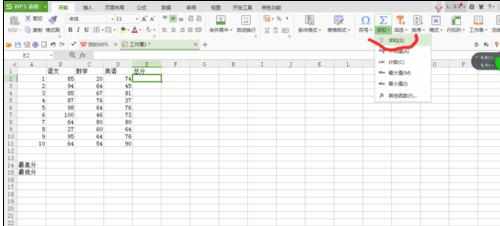
只需要将第一行的求好,然后将鼠标移动到单元格的右下角,变成黑色十字架的形状,双击两下以下的数据便会自动求值。
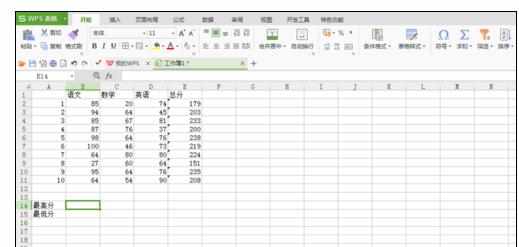
求最大值是单击菜单栏上的求和按钮、选择最大值,同样的光标的位置要定在最大值右边单元格中,求好后将鼠标移动到单元格的右下角,变成黑色十字架的形状,向右拖拽数据便会自动求值。
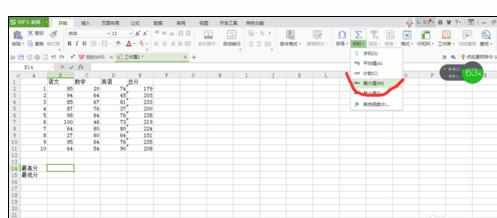
求最小值也是单击菜单栏上的求和按钮、选择最小值,同样的光标的位置要定在最小值右边单元格中,求好后将鼠标移动到单元格的右下角,变成黑色十字架的形状,向右拖拽数据便会自动求值。
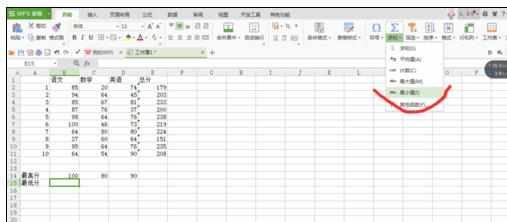
猜你感兴趣:
1.WPS表格怎么数据统计
2.WPS表格怎么统计数据图文教程
3.如何在wps表格中计算数据
4.wps表格怎样计算行数
5.怎样在wps表格计算总和